반응형
병합셀이 많은 경우 병합을 풀고 윗값으로 데이터 채워보겠습니다. 역시 피벗을 만들기 위해 위처럼 병합풀고 값 채우는 전처리가 종종 필요합니다. 일단 위 첨부파일을 엽니다.
1. 병합된 셀을 한번에 찾아 병합 풀기
첨부된 엑셀 파일을 열면 지역란이 각각 강원, 경기, 광주, 서울.... 로 병합된게 확인이 됩니다. 이렇게 특정 필드가 병합이 되어있으면 데이터를 분석하는 작업이 힘들수 있습니다. (예로 지역별 기관 갯수, 지역별 청소년관련 기관 동향등 분석) 병합된 셀을 풀기 위해서는 우선 모두 한번에 선택해봅니다.

표안 아무곳에 셀지정 후 표전체 선택을 위해 ctrl + a 입력, 표전체가 선택됩니다 그상태에서 ① ctrl + f(찾기) 누릅니다. ② 서식단추 클릭합니다 (찾을 대상을 병합의 서식이 지정된 셀 찾기 위해) ③ 서식찾기 창이 열리면 맞춤>셀병합에 체크하고 확인 클릭
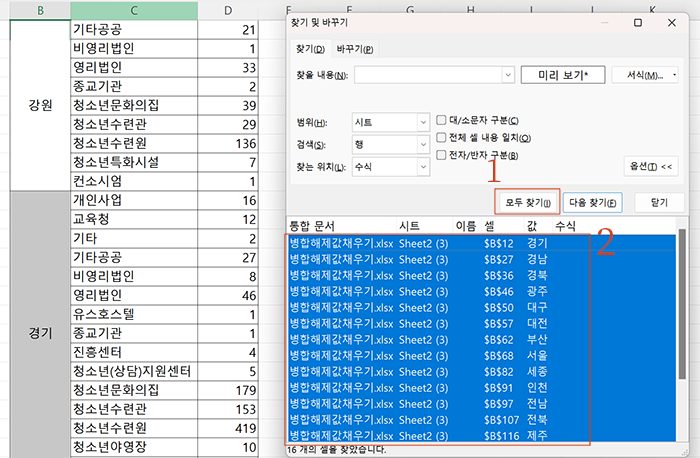
① 찾기 및 바꾸기의 모두찾기 버튼 클릭 ② ctrl + a 를 눌러 전체를 선택합니다. 표 안에서 병합된 셀이 모두 선택된게 확인 됩니다.

병합셀 모두 선택 완료. 홈메뉴의 [병합하여 가운데 맞춤] 클릭하여 병합을 모두 풀어줍니다.
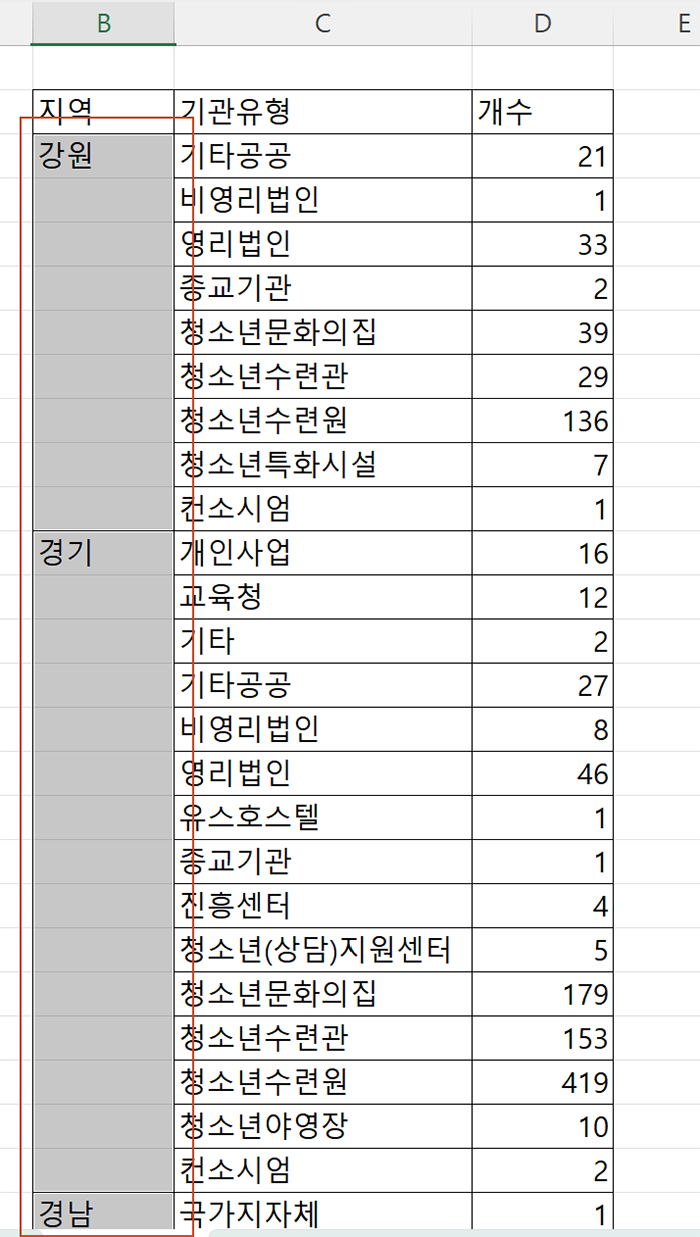
위 그림과 같이 병합이 해제된게 확인 됩니다. 이처럼 아주 많은 병합을 풀려고 할때는 [찾기 및 바꾸기 : ctrl + f] 메뉴의 서식으로 선택하고 풀어줍니다.
2. 빈셀 찾아(ctrl + g) 위의 값으로 채우기
이번에는 병합해제 후 빈셀만 선택하여 위의 값으로 채우는 작업을 해봅니다.

선택영역에서 빈셀만 선택하기 위해서 ctrl + g를 누릅니다. (혹은 홈메뉴> 찾기 및 선택(제일 오른쪽 위치)> 이동옵션)
이동옵션 클릭, 빈셀을 선택하고 확인을 누릅니다. 비어있는 셀만 선택 됩니다.

빈셀이 일괄 선택된 상태에서 = 입력하고, 바로 위 셀 클릭, ctrl + enter를 눌러줍니다.
※ ctrl + enter : 선택된 모든 셀에 똑같이 입력. 이 경우는 바로 위의 셀을 입력하라는 의미
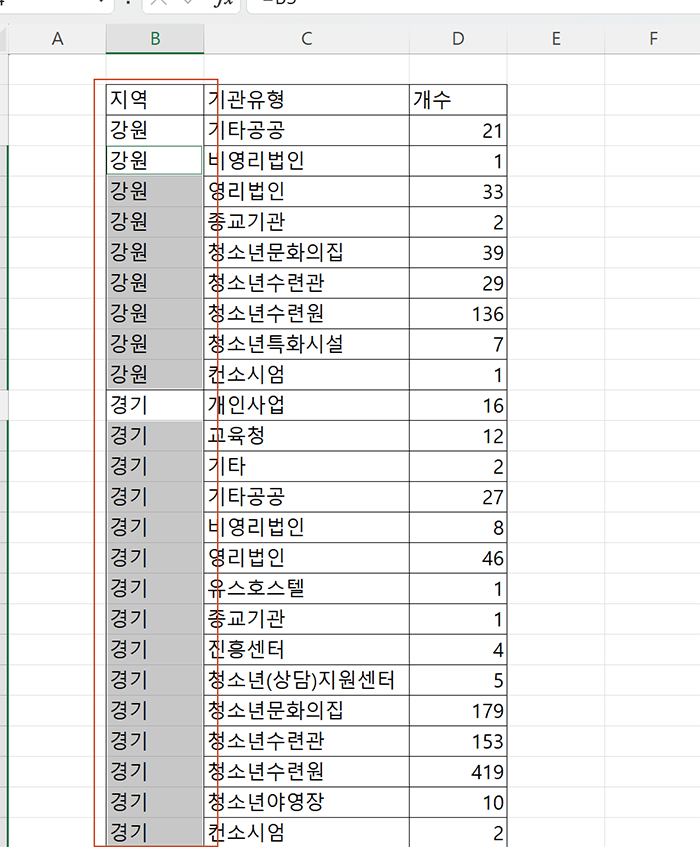
비어있던 모든 셀은 바로 윗값으로 입력됨으로써 모든 '지역' 값이 병합해제되고 빈값을 지역별로 구분되어 입력하였습니다.
반응형
'컴 하는 im - 엑셀 > 엑셀-데이터전처리' 카테고리의 다른 글
| 32. 엑셀 - 두 줄로 데이터 한 줄로 나란히(feat.데이터 전처리) (0) | 2024.11.17 |
|---|---|
| 26. 엑셀 - 표에서 요약행 찾아 한번에 지우기(feat. 데이터 전처리) (0) | 2024.10.26 |
| 23. 엑셀- 잘못된 숫자데이터 형식 변경(feat. 데이터전처리) (1) | 2024.10.17 |
| 17. 엑셀-표를 분해해서 리스트형태로 만들기(feat. 데이터전처리-파워쿼리) (0) | 2024.10.05 |
| 16-3.엑셀 「이동 옵션(ctrl+g)」 빈셀에 0 채우기(feat. 데이터전처리) (2) | 2024.10.03 |



